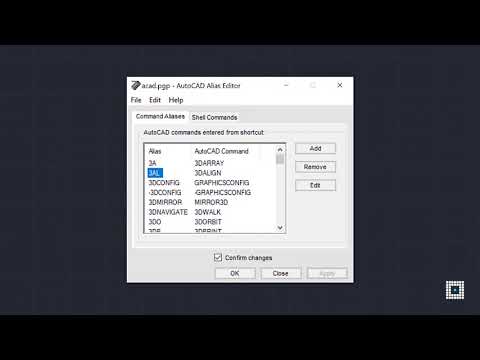میانبر فایلی است که توسط سیستم به عنوان پیوند راه اندازی یک برنامه یا سند درک می شود. ویژگی های میانبرها در دسک تاپ ویندوز برای ویرایش توسط کاربر در دسترس است - امکان تغییر شکل ظاهری این عناصر و پیوندهای پرونده های موجود در آنها همراه با پارامترهای اضافی برای راه اندازی آنها وجود دارد.

دستورالعمل ها
مرحله 1
روی میانبر موردنظر روی دسک تاپ کلیک راست کرده و از منوی زمینه بازشو Properties را انتخاب کنید. در نتیجه ، یک پنجره جداگانه با تنظیمات ، شامل چندین برگه باز می شود که از این میان برگه "میانبر" فعال خواهد شد.
گام 2
کلیدهای لازم را در قسمت "Object" به پیوند اضافه کنید - این عملیاتی است که اغلب با عبارت "میانبر ویرایش" معنی می شود. این قسمت شامل مسیر کامل پرونده است که در علامت های نقل قول محصور شده است. پس از علامت نقل قول بسته شدن کلیدهای مورد نیاز باید به انتهای این رکورد اضافه شود ، کلید را با فاصله جدا کنید. خود کلیدها نیز اگر چند عدد باشند ، معمولاً با فاصله از هم جدا می شوند. پس از پایان ویرایش ورودی در قسمت "Object" ، بر روی دکمه "تأیید" کلیک کنید. اگر در قالب ضبط در این قسمت اشتباه کرده باشید ، سیستم تغییرات را ذخیره نمی کند ، بلکه پیام مربوطه را نمایش می دهد. برای لغو تمام تغییرات ایجاد شده ، کلید Esc را فشار دهید ، و سیستم پنجره ویرایش خصوصیات میانبر را می بندد و آنها را به شکل اصلی خود باقی می گذارد.
مرحله 3
اگر هدف از ویرایش میانبر تغییر نماد آن است ، بر روی دکمه Change Icon کلیک کنید. پنجره ای که باز می شود شامل لیستی از تصاویر موجود در خود فایل است که پیوند میانبر به آن اشاره می کند. می توانید یکی از آنها را انتخاب کنید یا روی دکمه "مرور" کلیک کرده و پرونده دیگری را انتخاب کنید. تصاویر می توانند در پرونده های اجرایی (پسوند exe) یا کتابخانه های منابع (پسوند dll) موجود باشند. علاوه بر این ، می توانید یک فایل آیکون با پسوند ico انتخاب کنید که در صورت تمایل توسط خود شما ساخته می شود یا می توانید از بین گزینه های زیادی که از طریق اینترنت توزیع شده اند ، انتخاب کنید.
مرحله 4
در صورت نیاز به اجرای برنامه در حالت تمام صفحه ، خط "حداکثر به حالت تمام صفحه" را در لیست کشویی "پنجره" انتخاب کنید.
مرحله 5
اگر می خواهید برنامه مرتبط با این میانبر را با استفاده از کلیدهای میانبر راه اندازی کنید ، روی جعبه میانبر کلیک کنید و کلید مورد نظر را فشار دهید. میانبر صفحه کلید علاوه بر کلیدی که فشار داده اید ، لزوماً شامل ترکیبی از Ctrl + alt="Image" خواهد بود.